一、Cloud Commander简介:
Cloud Commander 是一个基于 web 的文件管理程序,它允许你通过任何计算机、移动端或平板电脑的浏览器查看、访问或管理系统文件或文件夹。它有两个简单而又经典的面板,并且会像你设备的显示尺寸一样自动转换大小。它也拥有两款内置的叫做 Dword 和 Edward 的文本编辑器,它们支持语法高亮,并带有一个支持系统命令行的控制台。因此,您可以随时随地编辑文件。Cloud Commander 服务器是一款在 Linux、Windows、Mac OS X 运行的跨平台应用,而且该应用客户端可以在任何一款浏览器上运行。它是用 JavaScript/Node.Js 写的,并使用 MIT 许可证。
二、安装Cloud Commander
1、首先安装node.js:参考上一篇文章
2、安装 Cloud Commander:node.js 的包管理器 npm,是全球最大的开源库生态系统。
npm i cloudcmd -g
注:安装过程中报错:npm WARN tar ENOENT:

原因:node的版本问题
解决办法:全局环境下更新node版本,按照顺序运行下面的语句:
npm cache clean -f
npm install -g n
n stable
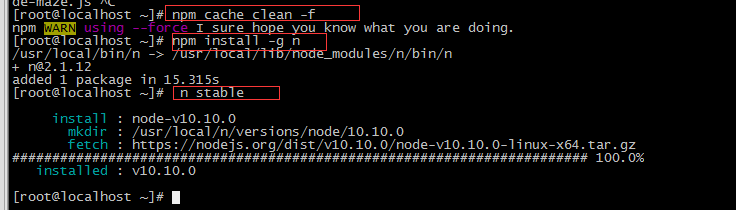
重新安装:

3、启动Cloud Commander:
cloudcmd

4、客户端访问:http://localhost:8000/ 服务器地址为:172.18.0.252

5、热键介绍:鼠标放到热键上就会显示其功能
◈ F1 – 帮助
◈ F2 – 重命名文件/文件夹
◈ F3 – 查看文件/文件夹
◈ F4 – 编辑文件
◈ F5 – 复制文件/文件夹
◈ F6 – 移动文件/文件夹
◈ F7 – 创建新目录
◈ F8 – 删除文件/文件夹
◈ F9 – 打开菜单
◈ F10 – 打开设置
6、控制台介绍:
点击控制台图标。这即将打开系统默认的命令行界面。
在此控制台中,您可以执行各种管理任务,例如安装软件包、删除软件包、更新系统等。您甚至可以关闭或重新引导系统。 因此,Cloud Commander 不仅仅是一个文件管理器,还具有远程管理工具的功能。
7、其他功能:
创建文件/文件夹
查看文件
上传文件
8、更新 Cloud Commander
npm update cloudcmd -g